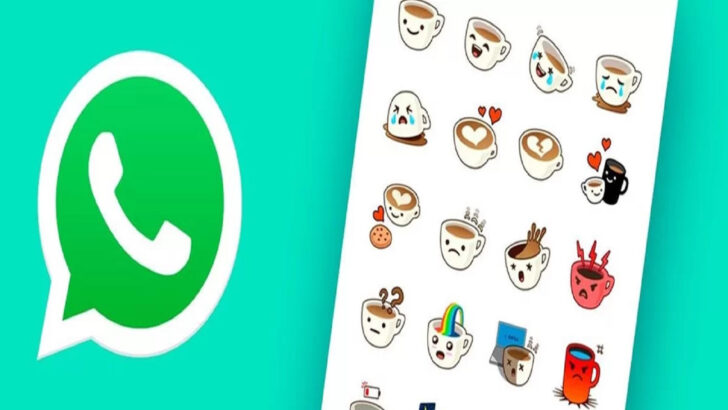
O WhatsApp, como uma das principais plataformas de comunicação no mundo digital, se tornou uma parte integrante de nossas vidas cotidianas. Suas constantes atualizações transformam essa rede social em uma ferramenta cada vez mais completa e personalizável.
Dentre as inúmeras atualizações sofridas pelo Whatsapp, uma das mais prestigiadas são os famosos stickers, que podem ser usados para inúmeras ocasiões, principalmente para adicionar humor aos diálogos. Geralmente, eles são encaminhados para as pessoas que os salvam na plataforma para usarem depois, mas você já se perguntou como criar figurinhas no WhatsApp?
Essas imagens animadas são uma forma engraçada e descontraída de se expressar e se comunicar com amigos e familiares. No entanto, nem todo mundo sabe como criar suas próprias figurinhas para compartilhar com os outros. Se você quer aprender a criar seus próprios stickers de forma rápida e simples, este texto é para você.
Quais as vantagens de criar suas próprias figurinhas?
Além de ser uma forma divertida de se comunicar com os amigos, as figurinhas também podem ser utilizadas para fins profissionais no WhatsApp, como para promover uma marca ou um produto. Por isso, saber como criar suas próprias figurinhas no WhatsApp pode ser uma habilidade útil tanto para uso pessoal quanto profissional.
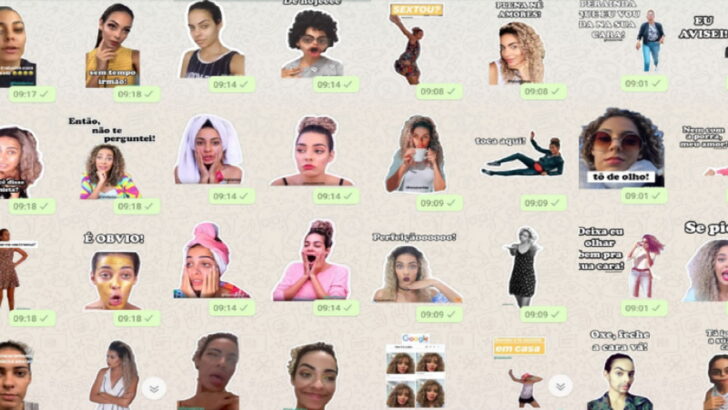
Existem imagens bastantes específicas que também são difíceis de se encontrar das quais você possa querer adicionar aos seus diálogos, seja com seus amigos ou até mesmo no meio profissional.
Aqui, vamos explicar passo a passo como utilizar o aplicativo Sticker.ly, disponível para Android e iOS, para criar figurinhas personalizadas e enviá-las diretamente para seus contatos. Confira!
Como criar figurinhas no WhatsApp pelo celular?
Como criar figurinhas no WhatsApp pelo celular
- Baixe o app
Faça o download do aplicativo Sticker.ly no seu dispositivo Android ou iOS.
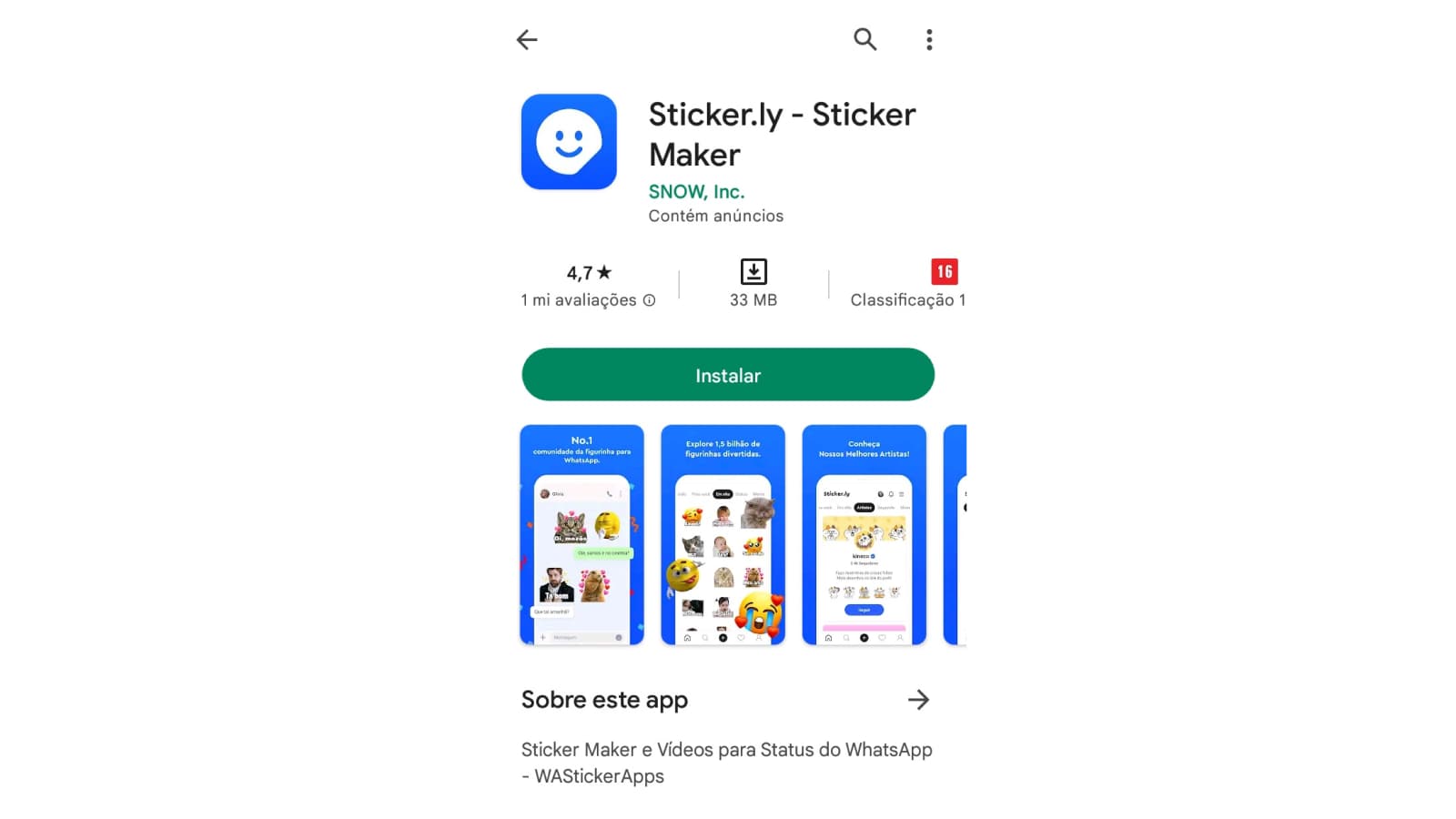
- Acesse o Sticker.ly
Abra o aplicativo Sticker.ly em seu celular e toque no ícone de “+” para criar uma nova figurinha.
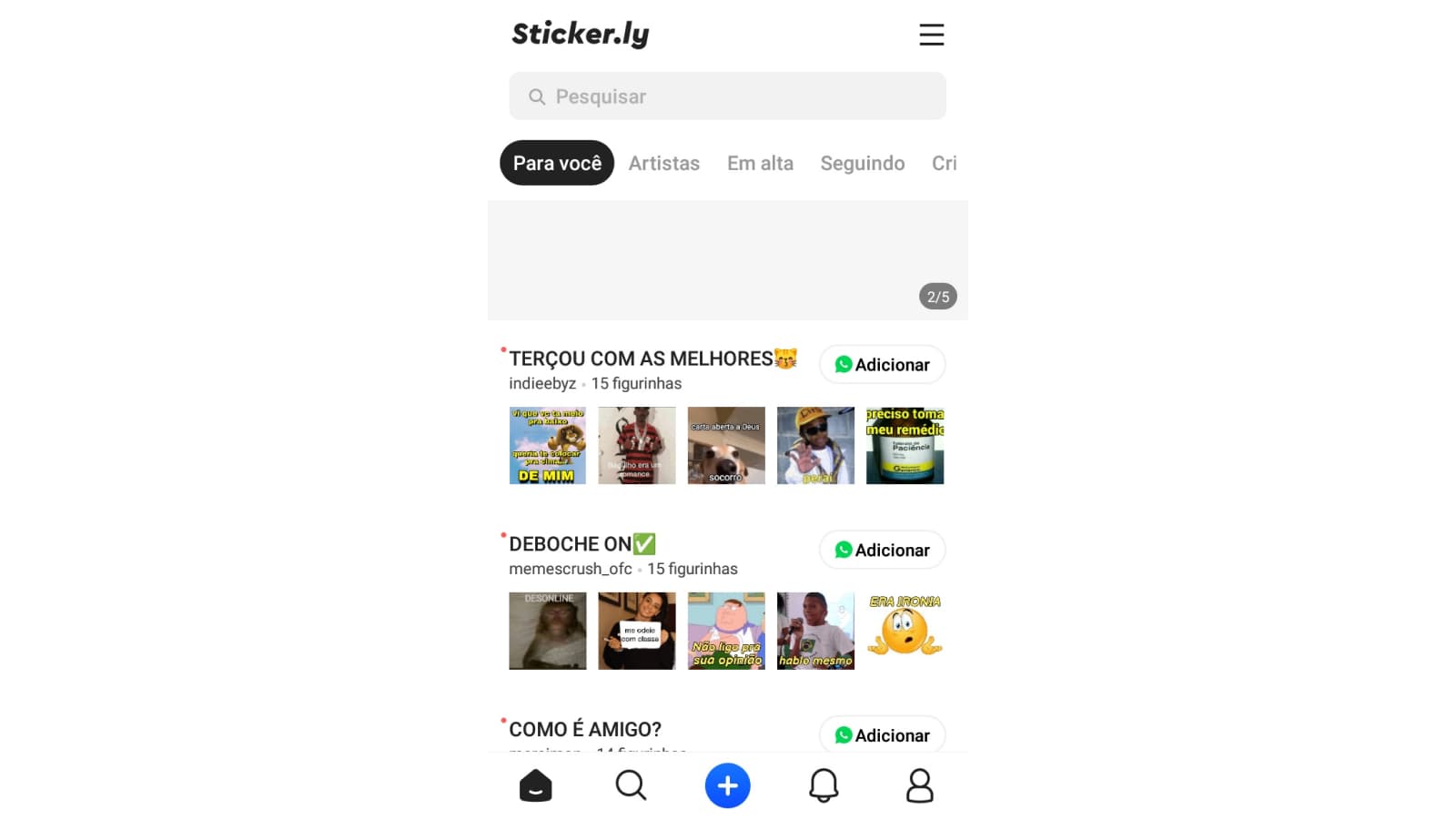
- Escolha o tipo de figurinha
O próximo passo é escolher se a sua figurinha será animada ou estática.
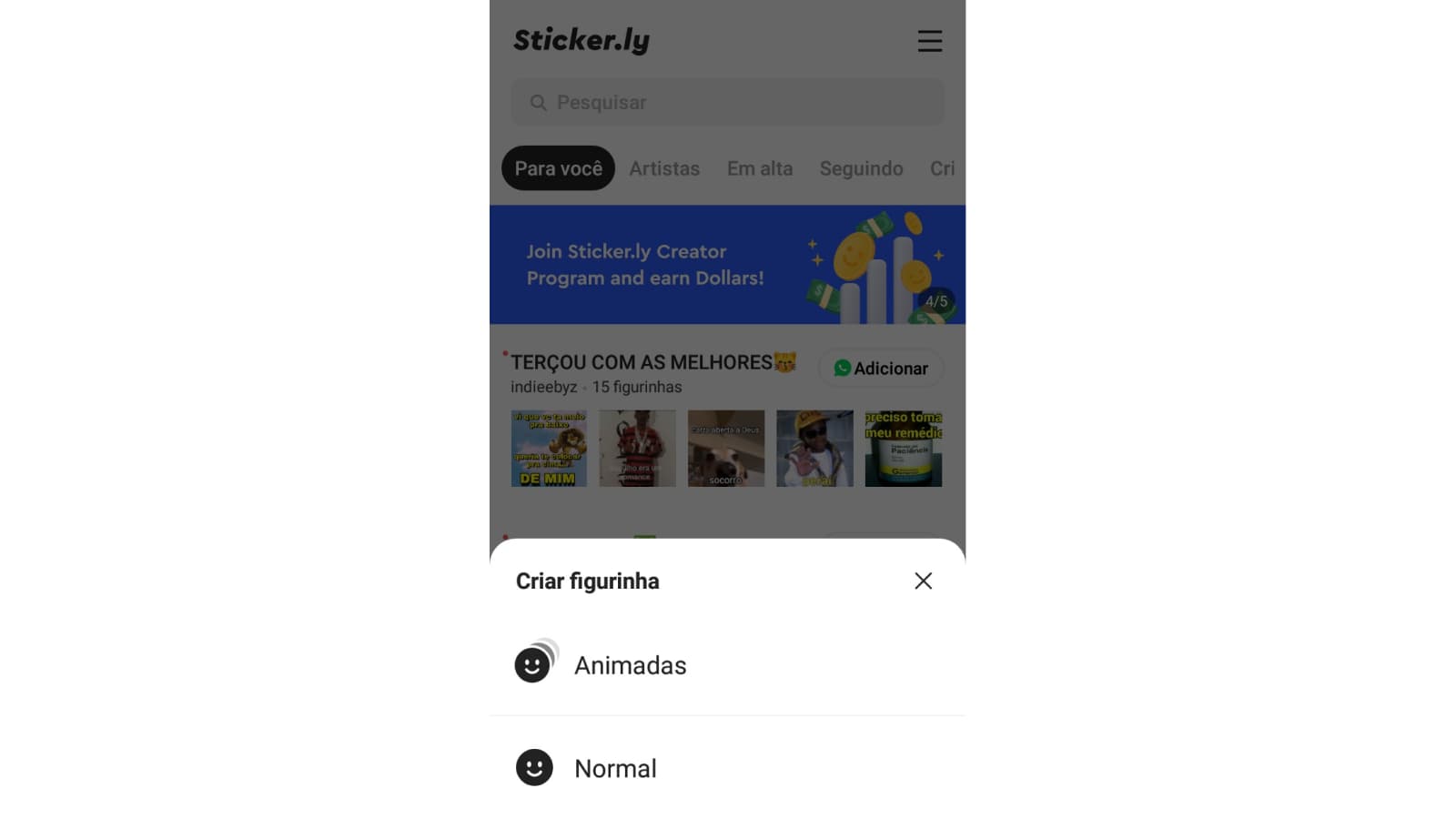
- Selecione a foto
Na galeria do seu celular, escolha a foto ou vídeo que deseja usar para a sua figurinha.
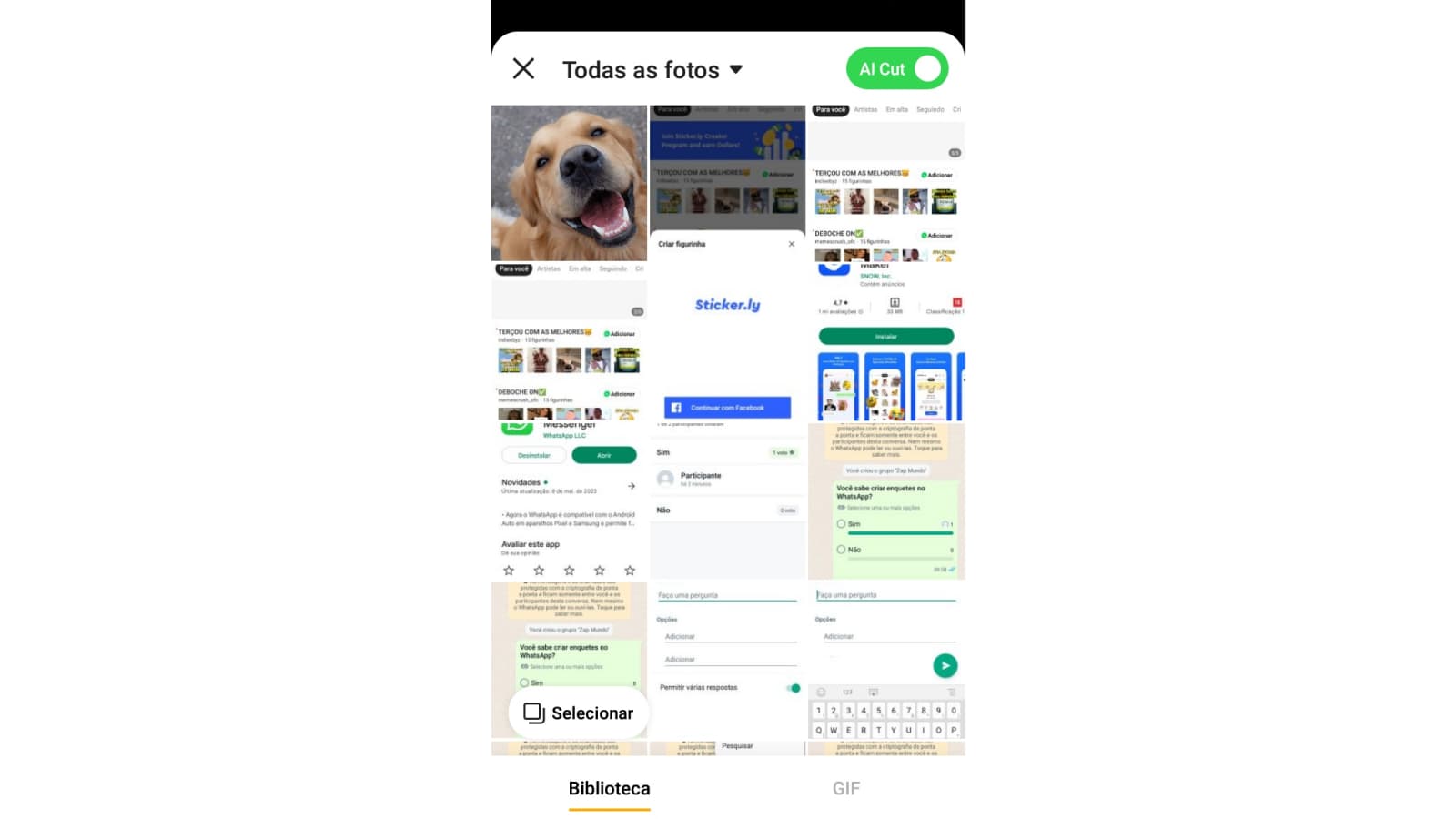
- Comece a editar
Na tela de edição, selecione a opção que desejar para escolher a área específica da foto que deseja usar para a sua figurinha.
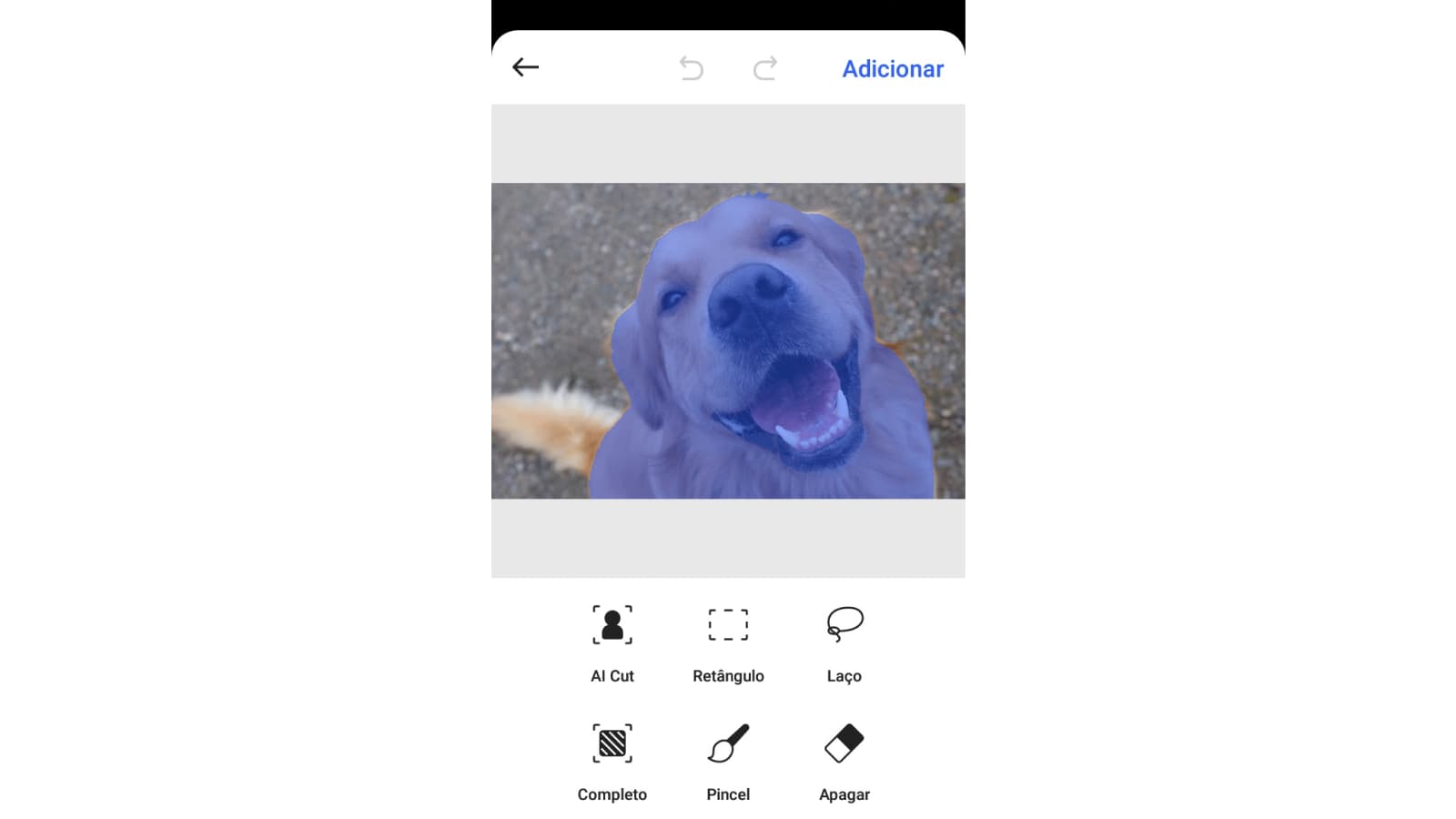
- Personalize sua figurinha
Na próxima tela de edição, utilize as ferramentas de edição para personalizar a sua figurinha. É possível adicionar emojis, texto e mudar o fundo.
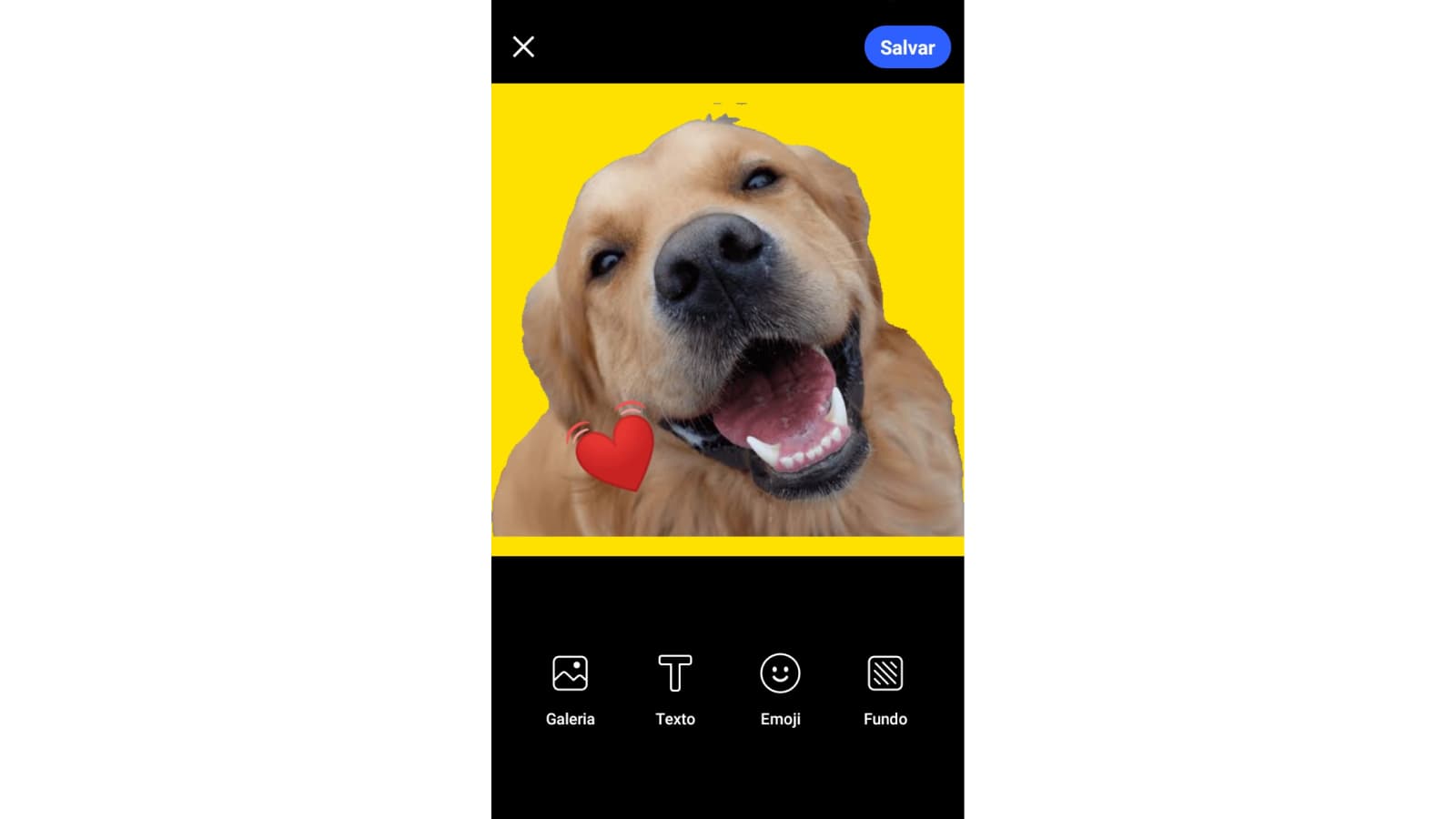
- Salve a figurinha
Quando terminar de editar a sua figurinha, pressione “Avançar”. Digite tags para categorizar a figurinha, se desejar, e clique em “Salvar”. Você também pode criar um novo álbum de figurinhas tocando em “Novo pacote”. Digite o nome do pacote e clique em “Criar”. Lembre-se de que você pode ativar a chave para tornar o pacote privado.
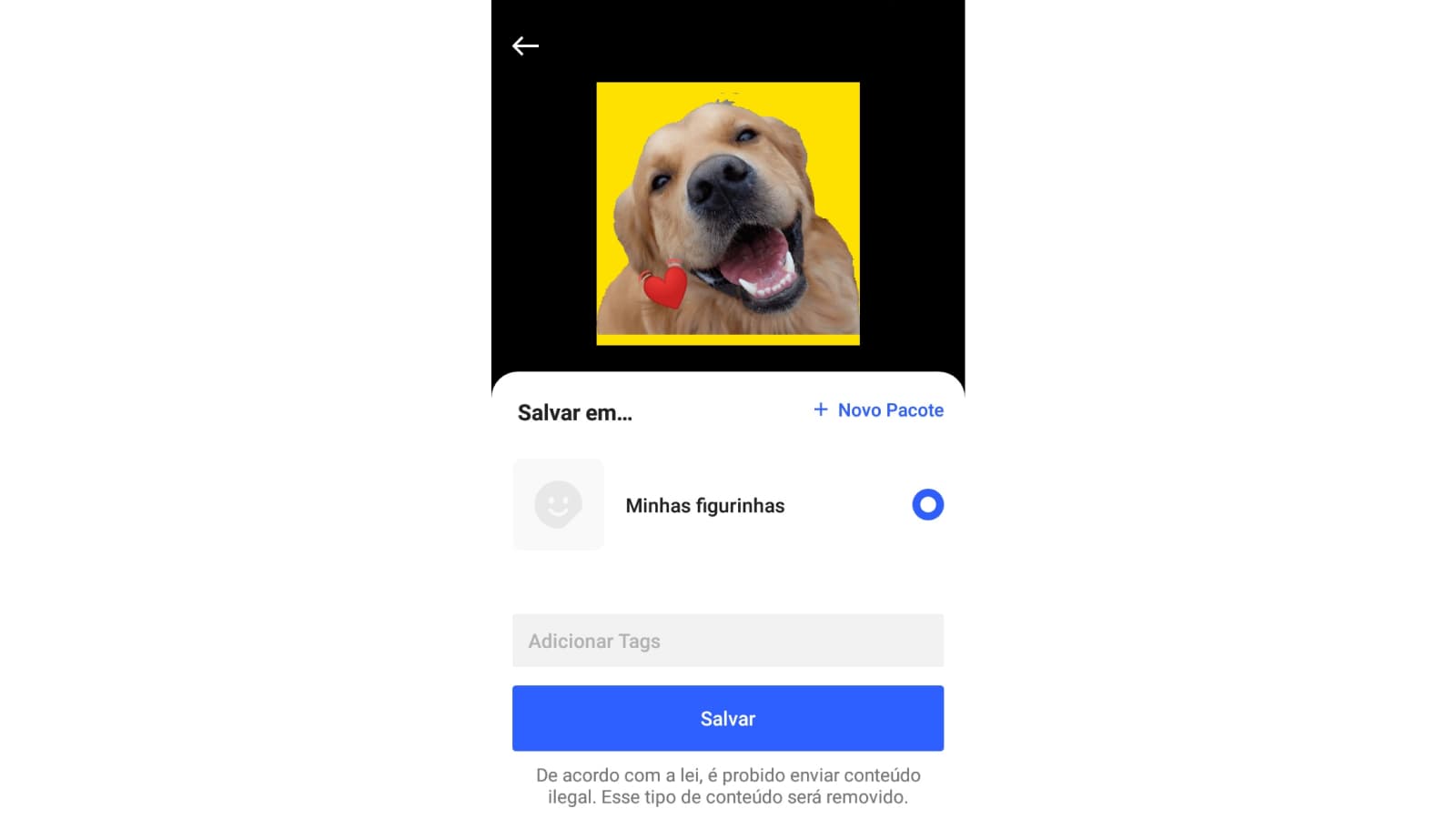
- Faça login no app
Faça login no Sticker.ly usando as suas credenciais do Facebook, Google ou Apple.
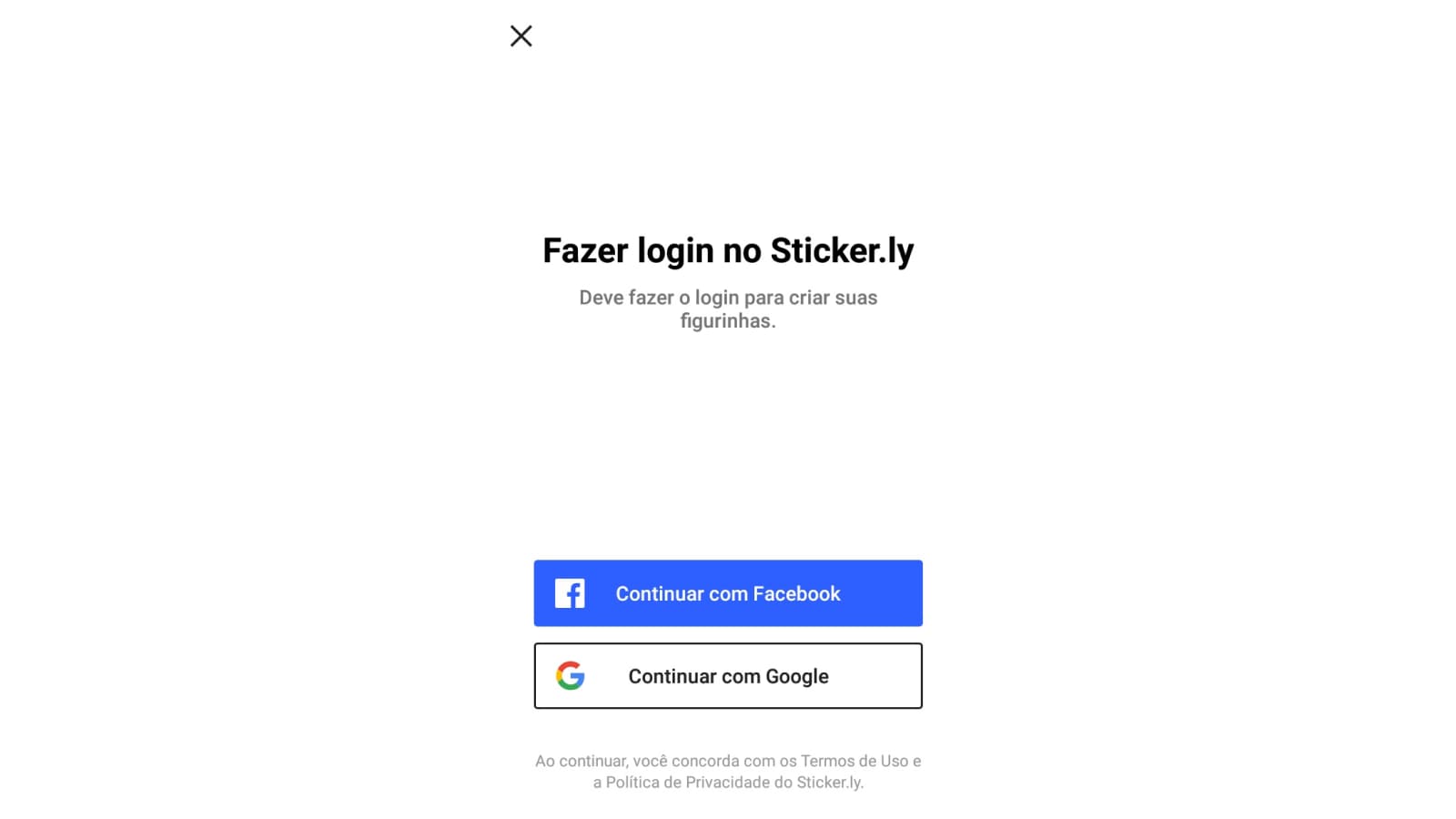
- Veja suas figurinhas
Após fazer o login, o pacote que você criou aparecerá na tela. Se quiser adicionar novas figurinhas a este pacote, toque no botão de “+” e repita o processo.
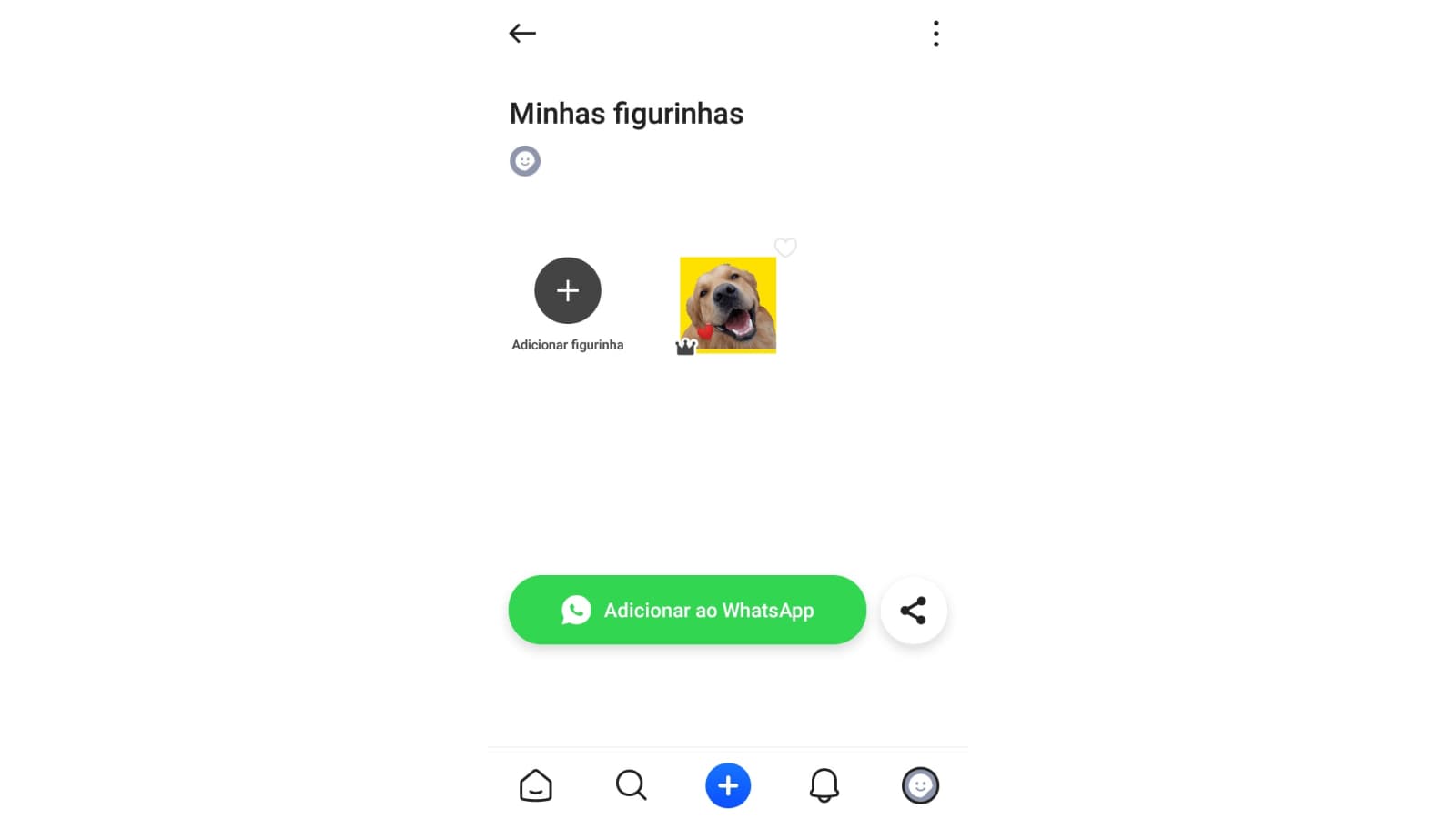
- Adicione ao WhatsApp
Quando terminar de criar todas as figurinhas que deseja, clique no botão “Adicionar ao WhatsApp” para enviá-las ao mensageiro. Com o WhatsApp aberto, clique em “Salvar”.
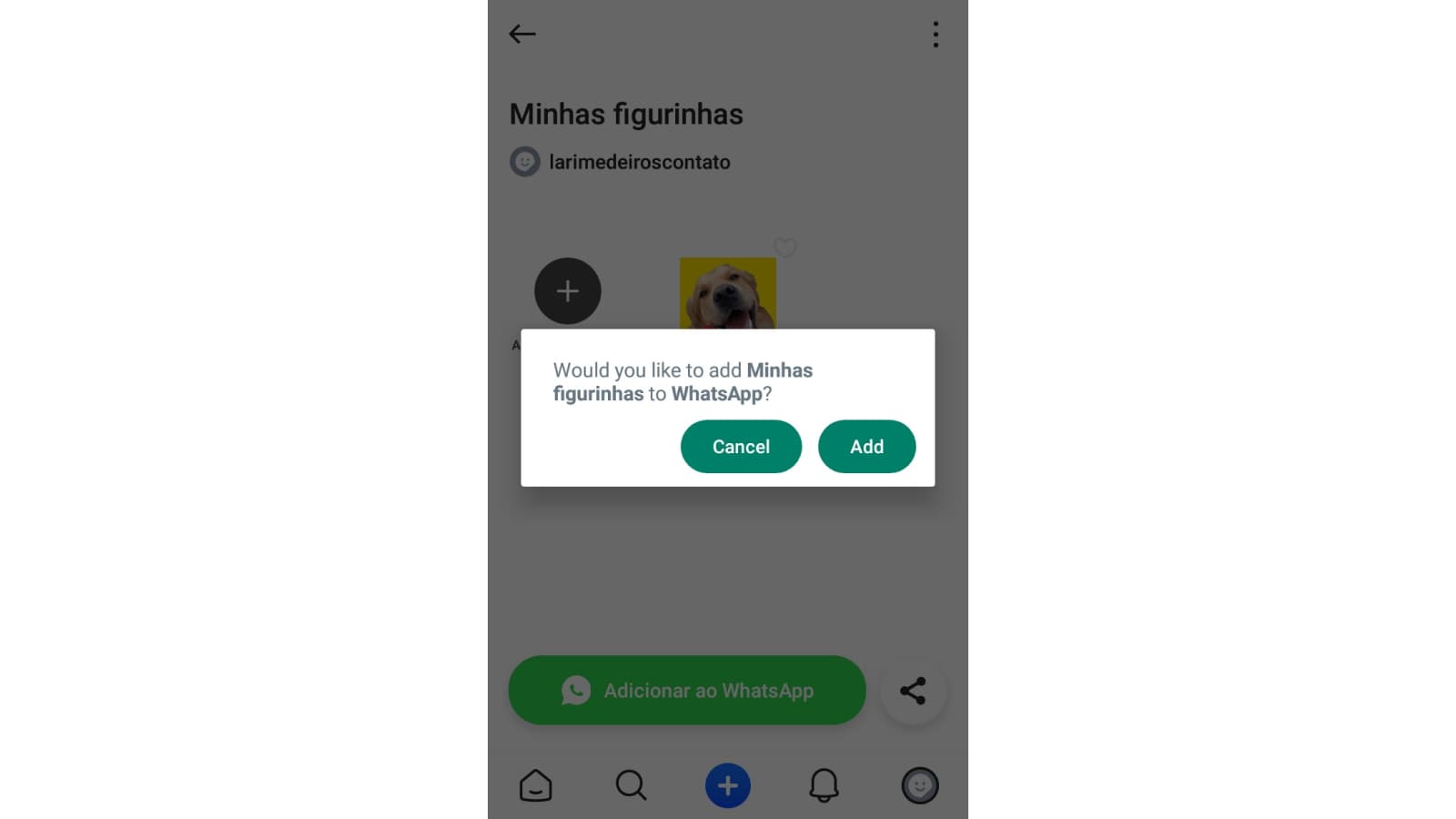
- Envie suas figurinhas
Para compartilhar a sua figurinha com amigos, abra uma conversa no WhatsApp e envie a figurinha.
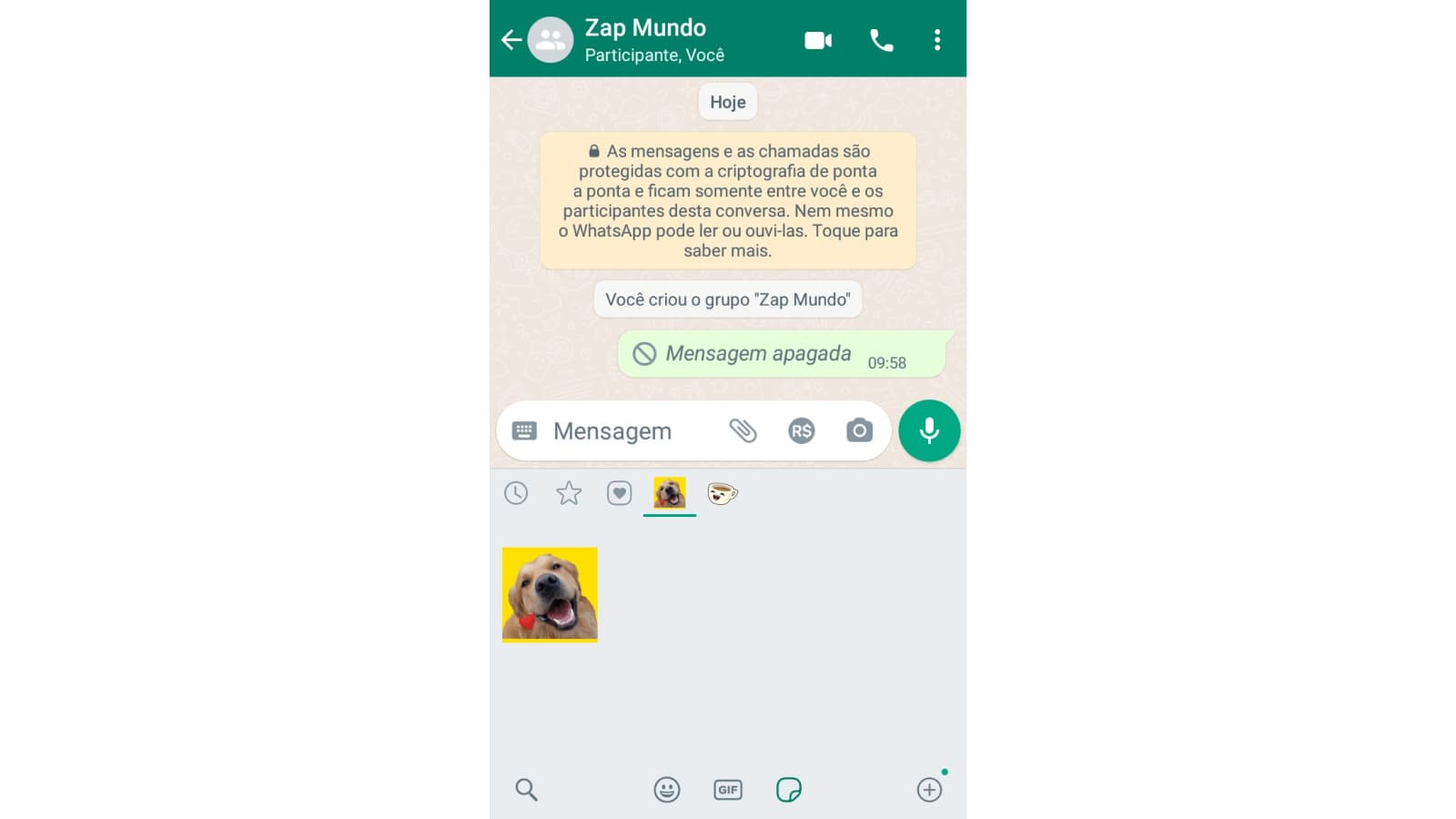
E as figurinhas animadas?
O processo de criar os stickers animados, ou seja, aqueles que se movem, é bem simples e semelhante às normais, podendo ser feitas no mesmo aplicativo. Veja abaixo:
- Passo 1: Abra o aplicativo Sticker.ly e toque no ícone de “+” para criar uma nova figurinha. Selecione a opção “Animadas”.
- Passo 2: Escolha o conteúdo que deseja transformar em uma figurinha animada. É possível selecionar a partir da biblioteca de mídia do seu dispositivo, criar texto ou fazer uma busca por um GIF.
- Passo 3: Na tela de edição, utilize as ferramentas disponíveis para customizar a figurinha animada. Toque em “Avançar” para prosseguir.
- Passo 4: Insira tags para categorizar a figurinha animada e pressione “Salvar”.
- Passo 5: Na próxima tela, crie um novo pacote de figurinhas. Informe um título, o seu nome como criador e selecione se o pacote será visível na busca do app;
- Passo 6: Utilize o atalho “Adicionar figurinha” para incluir no mínimo três animações no pacote. Após atingir o número mínimo, toque em “Adicionar ao WhatsApp”.
- Passo 7: Na tela de confirmação, toque em “Adicionar”.
- Passo 8: Abra o WhatsApp e acesse a seção de figurinhas. Procure pela aba com a miniatura do pacote criado para abrir o pacote.
- Passo 9: Selecione a figurinha animada que deseja enviar tocando sobre ela.
- Passo 10: Envie a figurinha animada para seus amigos em uma conversa do WhatsApp.
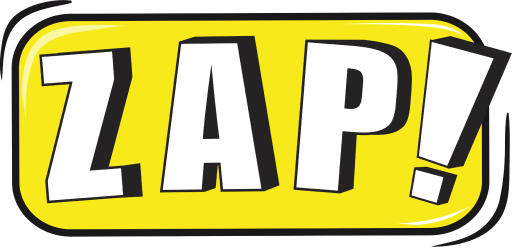






Comentários